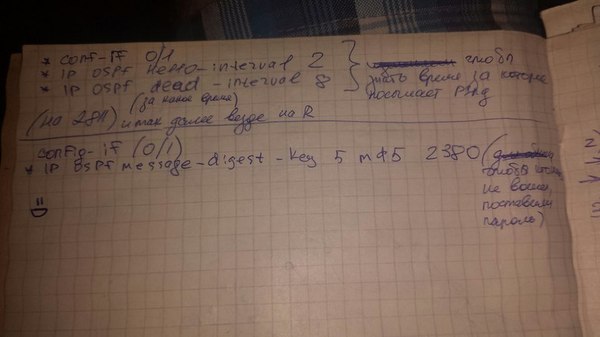Sasha993
ККС ЭКЗАМЕН
1. Основные команды коммутатора (типы подключения, синтаксис команд, создание и настройка учетных записей пользователей, установка IP-адреса, времени, баннера приветствия, команды мониторинга сети и сохранения конфигурации)
Скачиваем PuTTy -> serial (команды в методичке)
Изменение IP-адреса коммутатора
Посмотрите значение IP- адреса интерфейса управления коммутатора:
Show ipif
Измените IP-адрес интерфейса управления коммутатора
Config ipif System ipaddress 10.1.1.10/8
Настройте IP-адрес шлюза по умолчанию:
Create iproute default 10.1.1.254
Проверьте настройки коммутатора:
Show switch
Настройка времени на коммутаторе
Проверьте время:
Show time
Введите новую дату и время:
Config time 10022011 15:45:30
Укажите текущую дату и время. Установите часовой пояс Москва ( GMT +3:00):
Config time_zone operator + hour 3 min 0
Проверьте время:
show time
Создайте учетную запись администратора:
Create account admin dlink
Укажите пароль и подтверждение пароля администратора: dlink
Enter a case-sensitive new password: dlink
Enter the new password again for confirmation: Dlink
Для выхода из режима с текущими правами введите команду:
logout
Осуществить вход, введя параметры созданной учетной записи администратора:
Username: dlink
Password: dlink
DЕS-3200-10#
Создайте учетную запись пользователя:
Create account user swuser
Укажите пароль и подтверждение пароля пользователя: dlink1
Enter a case-sensitive new password: dlink1
Enter the new password again for confirmation: dlink1
Проверьте настройки учетных записей пользователей:
Show account
Создайте учетную запись пользователя:
create accoun use swuser
Укажите пароль и подтверждение пароля пользователя: dlink1
Enter a case-sensitive new password: dlink1
Enter the new password again for confirmation: dlink1
Проверьте настройки учетных записей пользователей:
Show account
Измените пароль пользователя:
Config account swuser
После ввода команды укажите старый пароль пользователя и 2 раза новый пароль.
Enter a old password:****
Enter a case-sensitive new password:****
Enter the new password again for confirmation:****
Посмотрите список пользователей, подключенных к CLI коммутатора в настоящее время:
Show session
Активизируйте функцию шифрования паролей:
Enable password encryption
Посмотрите текущую конфигурацию коммутатора, хранящуюся в RAM , и проверьте, зашифрованы ли пароли:
Show config current_config
Отключите функцию шифрования паролей:
Disable password encryption
Дешифруйте пароль учетной записи пользователя:
Config account swuser encrypt plain_text dlink1
Убедитесь, что пароль учетной записи пользователя дешифрован:
Show config current_config
Удалите учетную запись пользователя:
Delete account swuser
Убедитесь в удалении учетной записи пользователя:
Show account
Настройка параметров баннеров приветствия
Измените приглашение Command Prompt:
Config command_prompt TEST_SWITCH
Установите приглашение по умолчанию:
Config command_prompt default
Посмотрите баннер приветствия:
Show greeting_message
Войдите в режим конфигурирования баннера приветствия:
Config greeting_message
Для редактирования приветствия, используйте следующие команды:
Добавьте строчку в приветствие:
SWITCH_TEST tel +7(495) 000-00-00
Сохраните изменения в приветствии и выйдите из режима редактирования: Ctrl +W
Проверьте баннер приветствия:
Show greeting_message
Восстановите настройки баннера по умолчанию:
Сonfig greeting_message default
Проверьте баннер приветствия:
Show greeting_message
Сохранение конфигурации В энергонезависимой памяти
Сохраните конфигурацию, хранимую в RAM , в энергонезависимую память ( NVRAM ):
save
Посмотрите конфигурацию коммутатора, сохраненную в
NVRAM :
Show config config_in_nvram
Команды мониторинга сети
Посмотрите статистику о пакетах, передаваемых и принимаемых портом 2 коммутатора:
show packet ports 2
Очистите счетчики статистики на порте:
Clear counters ports 2
Посмотрите загрузку портов коммутатора:
Show utilization ports
Посмотрите log-файл коммутатора:
Show log
Посмотрите log-файл коммутатора с определенного индекса (ID):
Show log index 25
Очистите log -файл:
Clear log
Протестируйте состояние медных кабелей, подключенных к портам коммутатора:
cable_diag ports all
2. Обновление программного обеспечения коммутатора и сохранение/загрузка конфигурационных файлов
Включаем роутер, скачиваем пути и «устанавливаем», подключаем компьютер к консольному кабелю, скачаем и поставим TFTP (ftp.dlink – прошивка).
3. Команды управления таблицами коммутации MAC- и IP-адресов, ARP-таблицами
ARP таблицы протокол преобразования айпи адреса в мак адреса и наоборот, работает на канальном уровне и маршрутизация трафика.
Протокол арп проще чем айпи.
IP(какой) mac(какому) port(за каким скрывается) - (arp запись об этом компьютере). Отправляем пинг и проверяем(добавляется). Маршрутизация статическая и динамическая. Реальный и виртуальный компьютер. Типы, откуда берутся, сколько их штук, по умолчанию. Броккасту присваивается ………………………………………………………………………………………. Умение работать с таблицами коммутации и ARP -таблицами позволяет диагностировать проблемы, возникающие в сети, например, атаки ARP Spoofing, а также отслеживать активность пользователей.
Просмотрите содержимое таблицы MAC-адресов:
Show fdb
Определите порт коммутатора, к которому подключено устройство с определенным MAC-
адресом (в качестве МАС-адреса введите реальный МАС-адрес ПК1):
show fdb mac_address 00-03-47-BD-3F-57
Посмотрите список MAC-адресов устройств, принадлежащих VLAN по умолчанию ( Default VLAN ):
Show fdb vlan default
Посмотрите MAC-адреса устройств, изученные портом 2:
Show fdb port 2
Просмотрите время нахождения записи в таблице MAC-адресов:
Show fdb aging_time
Измените время нахождения МАС-адреса в таблице до 350 секунд:
Config fdb aging_time 350
Удалите все динамически созданные записи из таблицы МАС-адресов:
Clear fdb all
Создайте статическую запись в таблице MAC-адресов (в качестве МАС-адреса введите
реальный МАС-адрес ПК2) на порте 2:
create fdb default 00-03-47-BD-01-11 port 2
Просмотрите статические записи в таблице MAC-адресов:
Show fdb static
Просмотрите статические записи таблицы MAC-адресов на порте
2:
Show fdb static port 2
Удалите статическую запись из таблицы МАС-адресов:
Delete fdb default 00-03-47-BD-01-11
Просмотрите содержимое таблицы MAC-адресов:
Show fdb
Команды управление ARP-таблицей
Просмотрите ARP-таблицу:
Show arpentry
Найдите в ARP-таблице сопоставления IP-MAC по указанному IP-адресу:
Show arpentry ipaddress 10.1.1.250
Просмотрите в ARP-таблице все сопоставления IP-MAC на интерфейсе System:
Show arpentry ipif System
Удалите все динамически созданные записи из ARP-таблицы:
Clear arptable
Убедитесь, что все динамические записи из таблицы удалены:
Show arpentry
Создайте статическую запись в ARP-таблице (в качестве МАС-адреса укажите МАС-адрес ПК2):
Create arpentry 10.1.1.250 00-50-BA-00-07-36
Просмотрите созданную статическую запись в ARP -таблице:
Show arpentry static
Удалите статическую запись из ARP-таблицы:
Delete arpentry 10.1.1.250
Проверьте, что запись удалена:
Show arpentry static
Измените время нахождения записи в ARP-таблице до 30 минут (по умолчанию 20 минут):
Config arp_aging time 30
Проверьте выполненные настройки:
Show arpentry
4. Настройка VLAN на основе стандарта IEEE 802.1Q
На свичах добавляем вланы на портах все. Для каждого влана добавляем интерфейс.
3-4, будут тегированными для всех, а остальные не тегированные для тех, что против их***.
В МЕТОДИЧКЕ!!!
5. Настройка протокола GVRP
Протокол динамической маршрутизации 1 создаем на 2 само появляется.
МЕТОДИЧКА!!!
6. Настройка протоколов связующего дерева STP, RSTP
Защищает от 2 уровня (у свича, как минимум 1, из одного порта в другой, соединить петлей) stp (могут быть + (ввиде 2 кабеля, если один упадет, то другой будут использовать) - проверка загрузки процессора!!! Шоу эспанинг риф….
3 уровня (пример с коммутатором) - (ошибка с маршрутизацией)
STP – для второго уровня
Если STP не настроить то будет Шторм
Посмотреть Нагрузку процессора, что бы проверить
Show Spanung Dript(шоу эспанинг риф) – нагрузка портов
Примечание: не соединяйте коммутаторы одновременно двумя кабелями во время настройки.
Перед выполнением задания необходимо сбросить настройки коммутаторов к заводским настройкам по умолчанию командой:
Reset config
Настройка коммутатора 1
Включите протокол связующего дерева на коммутаторе:
Enable stp
Проверьте текущую конфигурацию протокола связующего дерева:
Show stp
Протокол RSTP используется по умолчанию. Если нет, активизируйте его:
Config stp version rstp
Установите на коммутаторе наименьшее значение приоритета, чтобы он мог быть выбран
корневым мостом (приоритет по умолчанию = 32768):
config stp priority 8192 instance_id 0
Просмотрите выполненные изменения:
Show stp instance 0
Назначьте порты 3-10 граничными портами:
Config stp ports 3-10 edge true
Активизируйте протокол связующего дерева на портах:
Config stp ports 1-10 state enable
Настройка коммутатора 2
Активизируйте функцию связующего дерева:
Enable stp
Проверьте текущую конфигурацию протокола связующего дерева:
Show stp
Протокол RSTP используется по умолчанию. Если нет, включите его:
Config stp version rstp
Назначьте порты 3-10 граничными портами:
Config stp ports 3-10 edge true
Активизируйте протокол связующего дерева на портах:
Config stp ports 1-10 state enable
Соедините между собой порты 1 и порты 2 коммутаторов 1 и 2 с помощью кабелей, как
показано на схеме 7.2.
Проверьте настройки RSTP, состояние портов и их роли у обоих коммутаторов:
Show stp ports x , где x – номер порта
Выполните продолжительный тест ping от компьютера ПК1 до ПК2 и наоборот:
На ПК1,
Ping 10.1.1.250 –t
На ПК2 ,
Ping 10.1.1.251 –t
Поменяйте версию протокола связующего дерева с RSTP на STP на обоих коммутаторах командой:
Config stp version stp
Выполните продолжительный ping от компьютера ПК1 до ПК2 и наоборот:
На ПК1,
Ping 10.1.1.250 –t
На ПК2 ,
Ping 10.1.1.251 –t
7. Агрегирование каналов
Объединение физических каналов в 1 логический.
Порты нужно выключить перед агрегированием
Нагрузка канала, пинги большого размера пинг адрес –l количество байт (ping 192.168.0.1 –l 10000 -t)
Примечание:
не соединяйте физически соответствующие порты коммутаторов до тех
пор, пока не настроено агрегирование каналов, т.к. в коммутируемой сети может
возникнуть петля.
Перед выполнением задания необходимо сбросить настройки коммутаторов к
заводским настройкам по умолчанию командой:
reset config
Настройка коммутатора 1
Создайте группу агрегирования каналов:
Create link_aggregation group_id 1 type lacp
Включите порты 2, 4, 6, 8 в группу агрегирования каналов и выберите порт 2 в качестве
мастера-порта:
config link_aggregation group_id 1 master_port 2 ports 2,4,6,8 state enabled
Настройте порты на работу в пассивном режиме:
Config lacp_port 2,4,6,8 mode passive
Проверьте выполненные настройки:
Show link_aggregation
Проверьте режим работы LACP на портах коммутаторов:
Show lacp_port
Посмотрите текущий алгоритм агрегирования каналов:
Show link_aggregation algorithm
Настройка коммутатора 2
Создайте группу агрегирования каналов:
Create link_aggregation group_id 1 type Lacp
Включите порты 1, 3, 5, 7 в группу агрегирования каналов и выберите порт 1 в качестве
мастера-порта:
config link_aggregation group_id 1 master_port 1 ports 1,3,5,7 state enabled
Настройте порты на работу в активном режиме:
Config lacp_port 1,3,5,7 mode active
Проверьте выполненные настройки:
Show link_aggregation
Проверьте режим работы LACP на портах коммутаторов:
Show lacp_port
Запустите на ПК1 и ПК2 программу iperf:
Iperf –c 10.1.1.250 –i 1 –t 1000 –r –u -b10M -P5
Запустите на сервере:
Iperf –s -u
Ключ «-с» устанавливает режим клиента и задает адрес сервера, «-i» задает интервал
вывода отчета о скорости; «-t» – время длительности теста в секундах; «-r» – режим
двустороннего тестирования; «-u» – режим тестирования UDP трафиком; «-b10M» задает
полосу генерации трафика в 10 Мбит/с; «-P5» запускает одновременно 5 тестовых потоков. Во время теста проверьте загрузку портов на обоих коммутаторах:
show utilization ports
8. Списки управления доступом (Access Control List) для локальных и внешних сетей.
Сетевой фильтр
шифровать пересылку данных,
запрещать или разрешать (айпи, порт, протокол, мак) – 1 коммутатор, в порт номер 3.
Компьютер и 2 свича.
на коммутаторе D-Link настроить списки управления доступом, использую в качестве
критериев фильтрации MAC- и IP- адреса.
МЕТОДИЧКА!!!!!!
9. Контроль над подключением узлов к портам коммутатора. Функция Port Security. Функция IP-MAC-Port Binding
Port Security – указать сколько и каких мас – адресов может изучить порт. IP-MAC-Port Binding – по этим параметрам идет привязки мака и порта.
Функция Port Security позволяет настроить какой-либо порт коммутатора так, чтобы
доступ к сети через него мог осуществляться только определенными устройствами.
Устройства, которым разрешено подключаться к порту определяются по МАС-адресам
МЕТОДИЧКА!!!!
10. Настройка QoS. Приоритизация трафика. Управление полосой пропускания
1 свич и три компьютера.
С 1 на 2 пинги большого размера и с 1 на 3. Ip-Mac-Port
Кос настраиваем 1 поток низкий, а 2 высокий и задержку пингов смотрим.
ПИЗДЕЦ!! МЕТОДИЧКА!!!
11. Настройка протоколов связующего дерева MSTP
2 свича и 2 валана, руты
Примечание: не соединяйте коммутаторы одновременно всеми кабелями во время
настройки.
НЕ СЛОЖНО!! МЕТОДИЧКА!!